Ως ένα από τα καλύτερα προγράμματα γραφής στην αγορά, το MS Word δεν έχει καμία έλλειψη επιλογών μορφοποίησης. Η ευθυγράμμιση κειμένου συγκαταλέγεται στα βασικά και μπορεί να εκπλαγείτε από το τι μπορεί να γίνει με τις γραμμές από αυτή την άποψη.

Συγκεκριμένα, είναι δυνατή η ευθυγράμμιση γραμμών στο Word με διάφορους τρόπους. Συγκεκριμένα, μπορείτε να ευθυγραμμίσετε το ένα μέρος προς τα αριστερά και το άλλο προς τα δεξιά. Αυτό το άρθρο θα σας διδάξει πώς να κάνετε ακριβώς αυτό και να ενισχύσετε το παιχνίδι μορφοποίησης στο MS Word.
γιατί δεν λειτουργεί το κουμπί έναρξης στα Windows 10
Ευθυγράμμιση μέρους μιας γραμμής στο MS Word
Το Microsoft Word έχει προεπιλεγμένες επιλογές στοίχισης για πλήρεις γραμμές και παραγράφους. Μπορείτε να αλλάξετε τη στοίχιση κειμένου σε Αριστερά, Δεξιά, Κέντρο και Δικαιολογημένα.
Ωστόσο, το λογισμικό σάς επιτρέπει επίσης να δημιουργήσετε διπλή στοίχιση για μία μόνο γραμμή, αλλά αυτή η επιλογή δεν είναι τόσο εμφανής όσο τα αναφερόμενα πρότυπα μορφοποίησης. Υπάρχουν δύο μέθοδοι για τη δημιουργία δύο στοίχισης – Αριστερά και Δεξιά – στην ίδια γραμμή:
- Χρήση της λειτουργίας διακοπής της δεξιάς καρτέλας
- Ρύθμιση της συνάρτησης Tab στη δεξιά στοίχιση
Υπάρχει επίσης μια διαφορετική μέθοδος που θα μπορούσε τελικά να παράσχει το επιθυμητό αποτέλεσμα, αλλά που δεν πρέπει να χρησιμοποιήσετε απολύτως εάν γνωρίζετε τον σωστό τρόπο δημιουργίας διπλής ευθυγράμμισης. Θα φτάσουμε σε αυτήν την εναλλακτική μέθοδο αργότερα. Προς το παρόν, ας δούμε τους καλύτερους τρόπους για τη δεξιά στοίχιση τμήματος μιας γραμμής στο Word.
Κατά την ανάγνωση των επεξηγήσεων, σημειώστε ότι αυτός ο οδηγός προϋποθέτει ότι η προεπιλεγμένη στοίχιση κειμένου είναι Αριστερά.
Χρήση της Λειτουργίας του δεξιού Tab Stop
Η πρώτη μέθοδος εξαρτάται από την ενεργοποίηση του χάρακα στο Word. Δείτε πώς μπορείτε να χρησιμοποιήσετε τον χάρακα για τη διπλή στοίχιση μιας γραμμής:
- Εάν ο χάρακας δεν εμφανίζεται, ενεργοποιήστε τον επιλέγοντας το πλαίσιο 'Χάρακας' κάτω από το μενού 'Προβολή'.
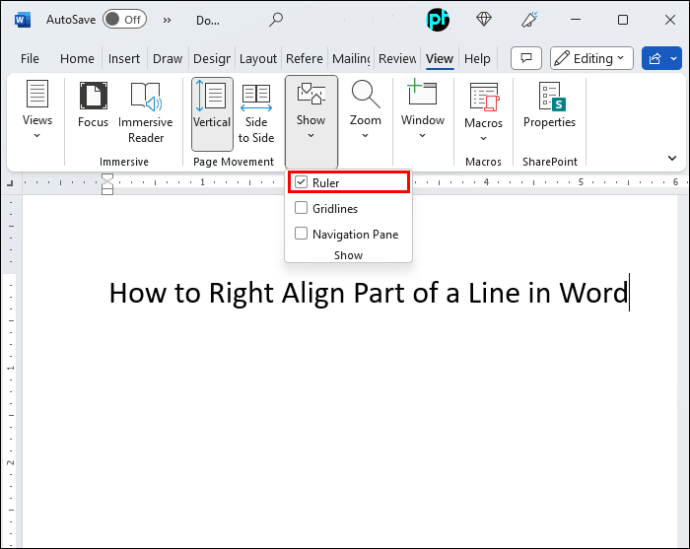
- Εντοπίστε το σύμβολο Tab στην αριστερή πλευρά του χάρακα – είτε θα μοιάζει με βάση του μπέιζμπολ είτε με το γράμμα 'L'.
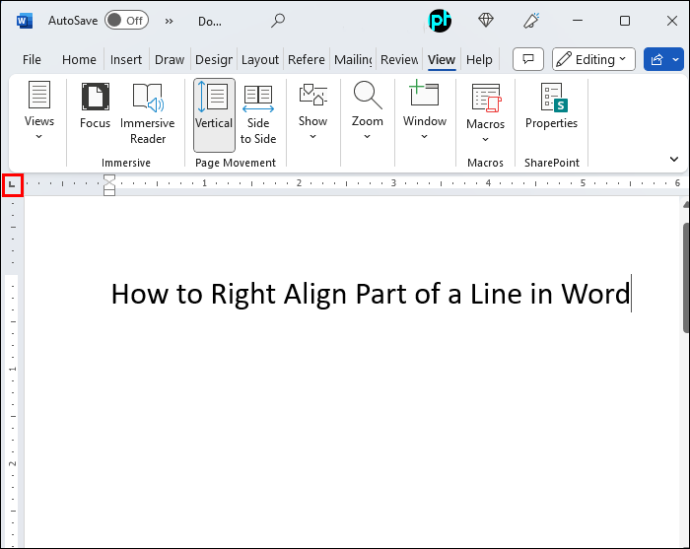
- Κάντε κλικ στο σύμβολο Tab μέχρι να δείτε ένα σχήμα όπως το γράμμα 'L' σε έναν καθρέφτη. Αυτή είναι η δεξιά καρτέλα.
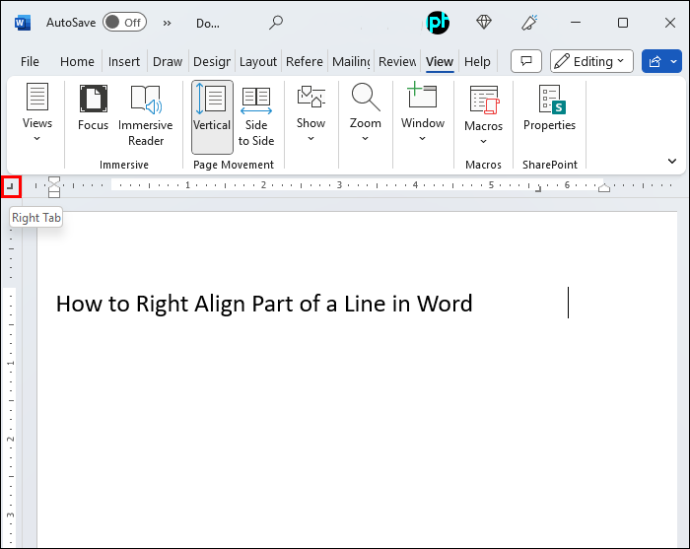
- Στον επάνω χάρακα, κάντε κλικ στη δεξιά άκρη του λευκού τμήματος για να τοποθετήσετε το Tab stop.
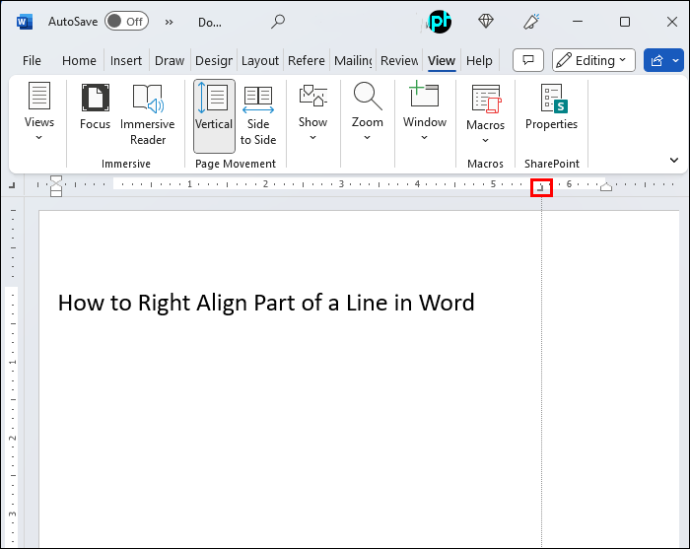
- Ξεκινήστε να πληκτρολογείτε και μετά πατήστε 'Tab' στο πληκτρολόγιό σας. Ο κέρσορας πρέπει να μεταπηδήσει προς τα δεξιά και το κείμενο που πληκτρολογείτε θα πρέπει να συμπληρώνεται από τα δεξιά προς τα αριστερά.
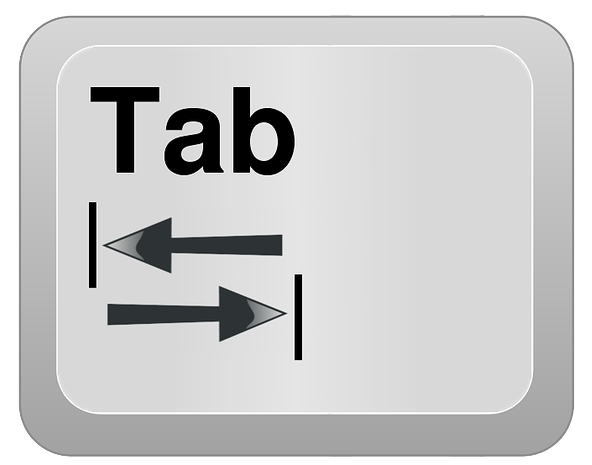
Ρύθμιση της λειτουργίας καρτέλας στη δεξιά στοίχιση
Εναλλακτικά, μπορείτε να ρυθμίσετε τη στοίχιση καρτελών μέσω του μενού. Αυτή η τεχνική είναι πιο βολική επειδή δεν βασίζεται στο ότι κάνετε κλικ σε ένα ακριβές σημείο στον χάρακα όπως στο βήμα 3 της προηγούμενης μεθόδου.
- Βεβαιωθείτε ότι γνωρίζετε τη θέση του δεξιού περιθωρίου στο έγγραφό σας. Μπορείτε να δείτε τον ακριβή αριθμό στη δεξιά πλευρά του πάνω χάρακα. Εάν ο χάρακας δεν είναι εκεί, ενεργοποιήστε τον μεταβαίνοντας στην 'Προβολή' και επιλέγοντας το πλαίσιο δίπλα στο 'Χάρακας'.
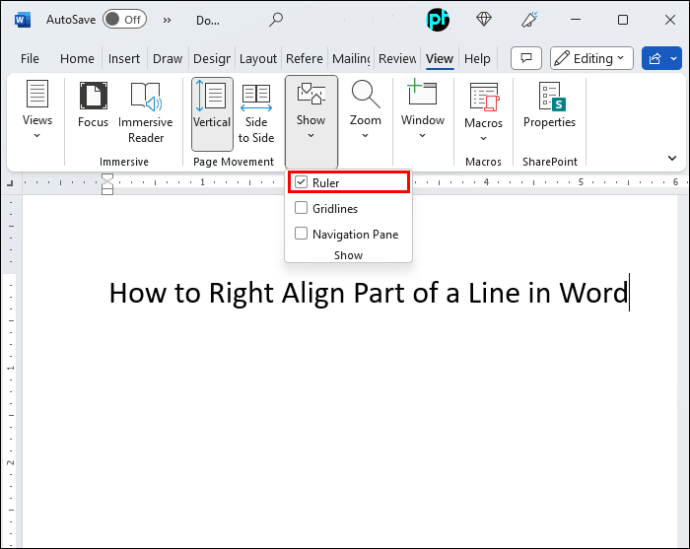
- Ενώ βρίσκεται σε μια κενή γραμμή στο έγγραφό σας, μεταβείτε στην καρτέλα 'Αρχική σελίδα'.
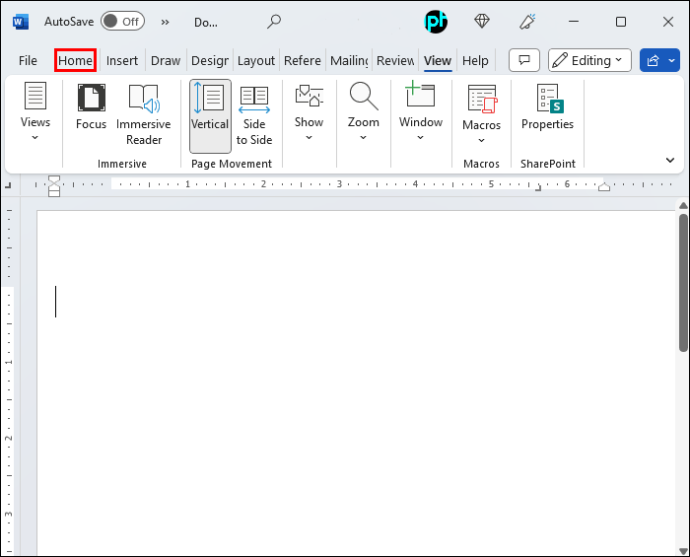
- Μπείτε στο μενού «Παράγραφος».
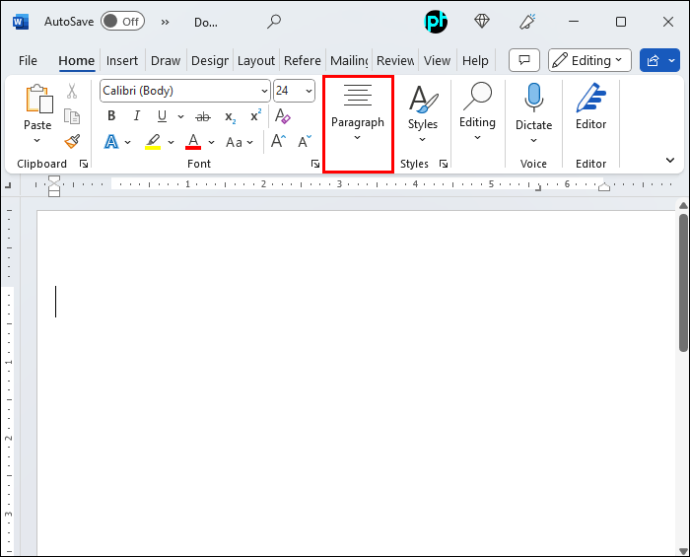
- Μεταβείτε στις 'Καρτέλες'. Θα δείτε πολλές επιλογές για προσαρμογή καρτελών εδώ.
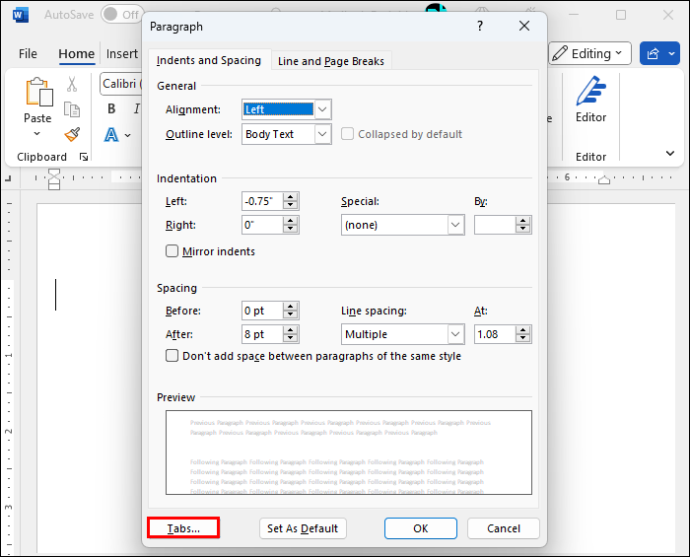
- Στην ενότητα 'Θέση διακοπής καρτελών', εισαγάγετε την ακριβή τιμή της θέσης του δεξιού περιθωρίου που θυμηθήκατε από το βήμα 1.
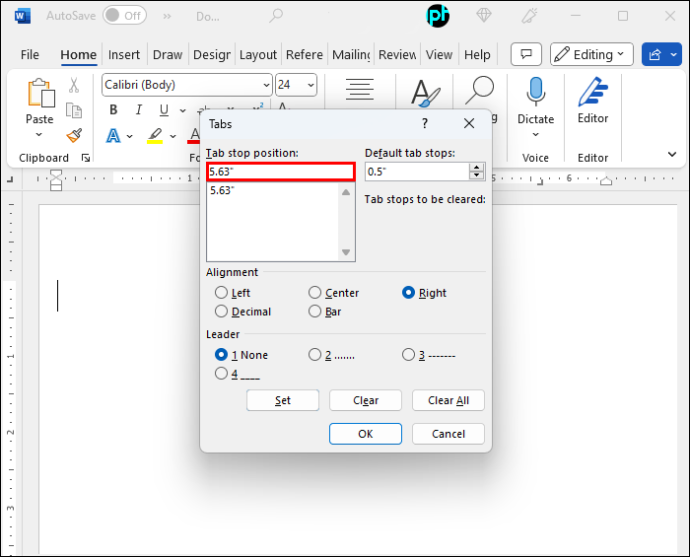
- Στην ενότητα 'Στοίχιση', επιλέξτε 'Δεξιά' και, στη συνέχεια, κάντε κλικ στο 'ΟΚ'.
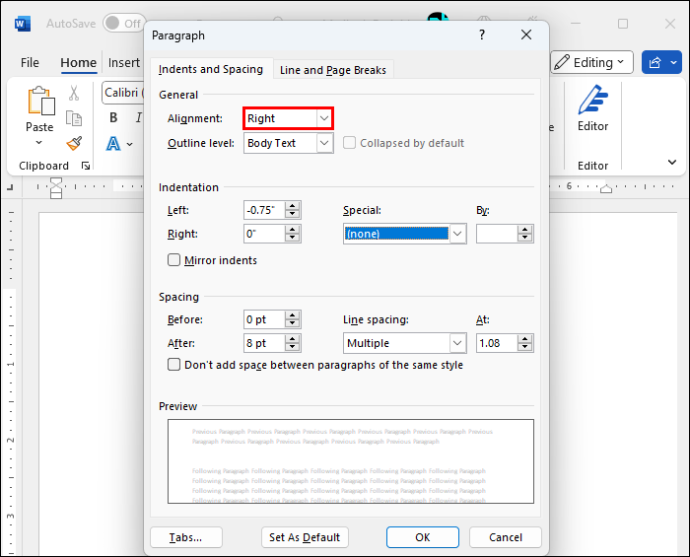
Ας εξηγήσουμε τι έγινε εδώ.
Εισαγάγοντας τη σωστή θέση περιθωρίου, έχετε ρυθμίσει την καρτέλα να τοποθετείται αυτόματα στη δεξιά άκρη του εγγράφου. Αυτό σημαίνει ότι, μόλις πατήσετε 'Tab' στο πληκτρολόγιό σας, ο κέρσορας θα μεταπηδήσει προς τα δεξιά.
Η επιλογή της δεξιάς στοίχισης σημαίνει ότι το κείμενο θα γεμίσει από τα δεξιά προς τα αριστερά. Σημειώστε ότι το πραγματικό κείμενο θα «ρέει» σωστά, από αριστερά προς τα δεξιά, δηλαδή, τα γράμματά σας δεν θα βγαίνουν με αντίστροφη σειρά.
Χρήση καρτελών και διαστημάτων πληκτρολογίου (τι δεν πρέπει να κάνετε)
Η ακόλουθη μέθοδος είναι κατώτερη από τις δύο που περιγράψαμε προηγουμένως, αλλά μπορεί να χρησιμεύσει ως μια γρήγορη επιδιόρθωση εφάπαξ για ένα λιγότερο σημαντικό έγγραφο. Ωστόσο, θα σας αποθαρρύνουμε σθεναρά να χρησιμοποιήσετε αυτήν τη μέθοδο στις επιχειρήσεις ή σε οποιαδήποτε άλλη επίσημη αλληλογραφία, καθώς θα φαίνεται αντιεπαγγελματική.
- Ξεκινήστε να πληκτρολογείτε το κείμενο με αριστερή στοίχιση.
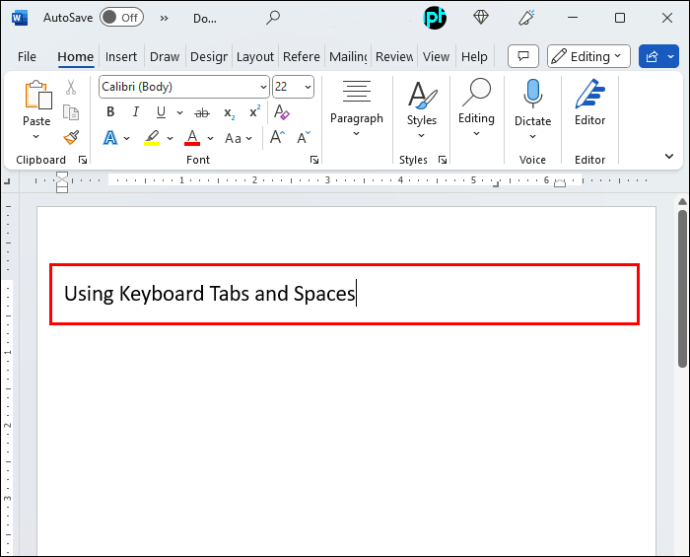
- Εισαγάγετε το κείμενο που θέλετε να εμφανίζεται στα δεξιά χωρίς πρόσθετες ενέργειες. Προς το παρόν, θα μοιάζει με κανονική συνέχεια της γραμμής.
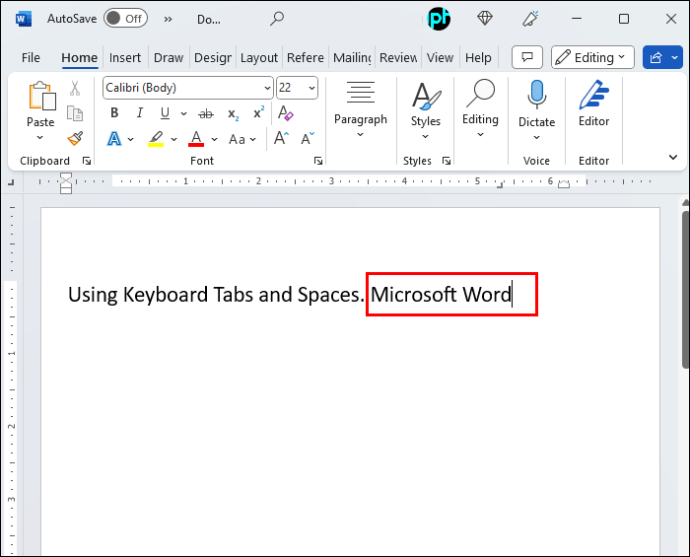
- Τοποθετήστε τον κέρσορα πριν από το πρώτο γράμμα του τμήματος κειμένου που θέλετε να μετακινήσετε προς τα δεξιά.
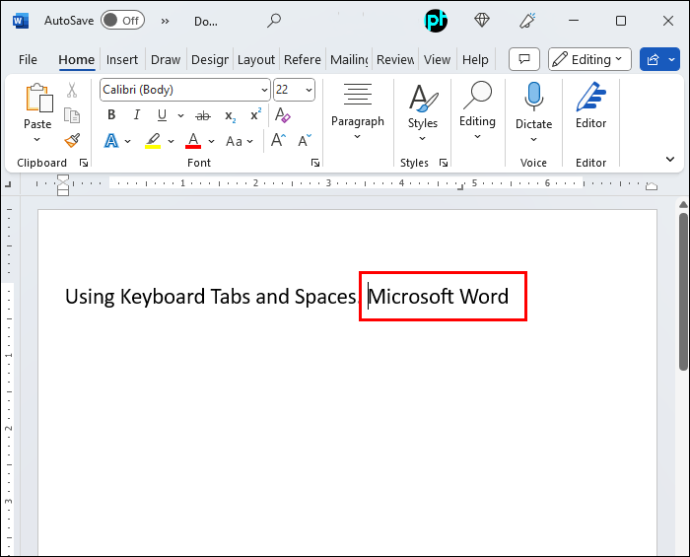
- Πατήστε 'Tab' στο πληκτρολόγιό σας. Ίσως χρειαστεί να επαναλάβετε αυτό το βήμα πολλές φορές μέχρι το τελικό γράμμα να πλησιάσει όσο το δυνατόν πιο κοντά στο δεξί περιθώριο.
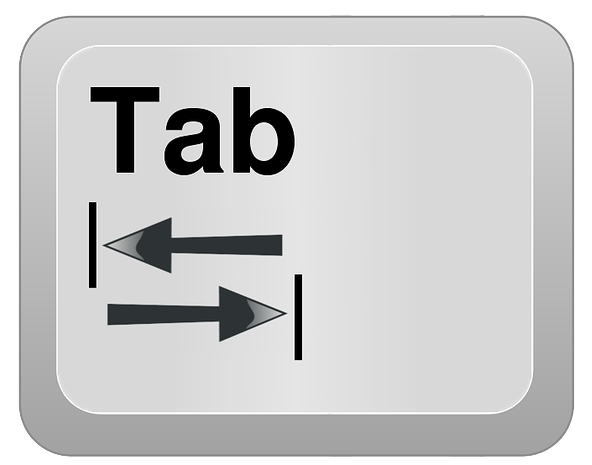
- Η χρήση του πλήκτρου 'Tab' πιθανότατα δεν θα παράγει ιδανική τοποθέτηση. Ρυθμίστε τη στοίχιση κειμένου χρησιμοποιώντας το πλήκτρο διαστήματος.

Εάν χρειάζεται να στοιχίζετε συχνά το κείμενο στο έγγραφό σας, αυτή η μέθοδος θα αποδειχθεί κουραστική γρήγορα. Επιπλέον, μπορεί να δημιουργήσει περιττές επιπλοκές. Για παράδειγμα, εάν θέλετε να επεξεργαστείτε μια γραμμή, το πιθανότερο είναι ότι το κείμενο θα παραμορφωθεί μόλις εισαγάγετε ή διαγράψετε λέξεις ή ακόμα και χαρακτήρες.
Αλλά το πιο σημαντικό, αυτή η μέθοδος θα καταστεί παρωχημένη μόλις μάθετε πώς να κάνετε διπλή ευθυγράμμιση σωστά. Γι' αυτό θα πρέπει να χρησιμοποιείτε πάντα τις τεχνικές που περιγράφηκαν προηγουμένως αντί για αυτήν.
Άλλες επιλογές καρτελών στο Word
Εκτός από τη στοίχιση Δεξιά, μπορείτε να χρησιμοποιήσετε τη λειτουργικότητα της καρτέλας για να τοποθετήσετε και να στοιχίσετε το κείμενο διαφορετικά στην ίδια γραμμή. Οι επιλογές της καρτέλας περιλαμβάνουν:
- Αριστερά
- Κέντρο
- σωστά
- Δεκαδικός
- Μπαρ
Οι τρεις πρώτες επιλογές εκτελούν παρόμοιες λειτουργίες των οποίων η σημασία είναι εμφανής από το όνομα. Η επιλογή Δεκαδικός είναι διαφορετική, καθώς χρησιμεύει για τη στοίχιση αριθμών.
Εάν πρέπει να γράψετε μια σειρά γραμμών που να περιέχουν αριθμούς με δεκαδικά ψηφία, επιλέγοντας την καρτέλα 'Δεκαδικό' θα ευθυγραμμιστούν αυτά τα σημεία. Η ρύθμιση ευθυγράμμισης θα ισχύει ανεξάρτητα από το πόσο μεγάλοι είναι οι αριθμοί. Για παράδειγμα, εάν γράψετε '120,5' στη μία γραμμή και '3,4' στην επόμενη, τα '.5' και '.4' θα είναι τέλεια ευθυγραμμισμένα.
Τέλος, η στάση καρτέλας 'Bar' δεν σχετίζεται καθόλου με την τοποθέτηση κειμένου. Αντίθετα, αυτή η συνάρτηση θα δημιουργήσει μια κάθετη γραμμή όταν την επιλέξετε και κάνετε κλικ στον χάρακα. Σημειώστε ότι η μπάρα που έχει εισαχθεί είναι ένα γνήσιο σύμβολο που θα εμφανίζεται στην εκτύπωση.
Κάνοντας κλικ στο εικονίδιο καρτέλας θα εμφανιστούν δύο ακόμη επιλογές που δεν επηρεάζουν τις καρτέλες. Αντίθετα, αυτές οι συναρτήσεις αναφέρονται σε εσοχή γραμμής.
πώς να κάνετε στιγμιότυπο οθόνης χωρίς να το γνωρίζετε
Πρώτον, έχετε την εσοχή πρώτης γραμμής. Αυτή η επιλογή αντιπροσωπεύεται με ένα εικονίδιο βάσης στο σπίτι του μπέιζμπολ που βλέπει προς τα πάνω. Όταν τοποθετείτε τον κέρσορα σε μια συγκεκριμένη γραμμή και επιλέγετε την εσοχή πρώτης γραμμής, η πρώτη γραμμή ολόκληρης της παραγράφου θα ξεκινά από τη θέση που επιλέγετε στον χάρακα.
Δεύτερον, υπάρχει η επιλογή Hanging Indent, η οποία εμφανίζεται ως βάση για το μπέιζμπολ που βλέπει προς τα κάτω. Αυτή η επιλογή θα ορίσει την εσοχή της υπόλοιπης παραγράφου σας. Ωστόσο, η πρώτη γραμμή δεν θα επηρεαστεί, καθώς διαθέτει ένα ειδικό εργαλείο εσοχής.
Για να ολοκληρώσουμε αυτήν την ενότητα, ας δούμε μια άλλη σημαντική ενέργεια: την κατάργηση των στηλών από το έγγραφο του Word. Ευτυχώς, αυτό είναι πολύ εύκολο στην εκτέλεση.
Εάν τοποθετήσατε κατά λάθος ένα στοπ καρτέλας ή αποφασίσατε ότι δεν χρειάζεστε πλέον εναλλακτική ευθυγράμμιση, μπορείτε να αφαιρέσετε το στοπ από τον χάρακα με τρία απλά βήματα:
- Κάντε κλικ και κρατήστε πατημένο το tab stop με το αριστερό κουμπί του ποντικιού.
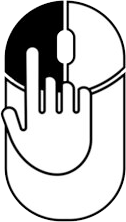
- Ενώ κρατάτε πατημένο το αριστερό κουμπί, μετακινήστε το ποντίκι κάτω από τον χάρακα και περιμένετε να γίνει γκρι το σημάδι στηλοθέτη.
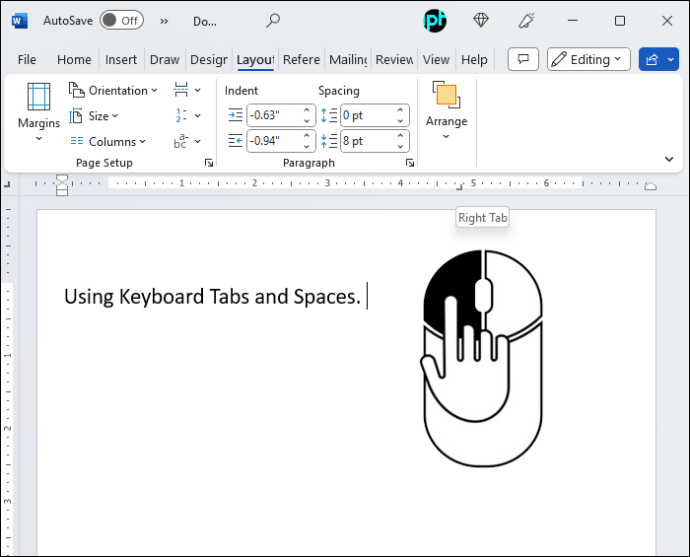
- Αφήστε το κουμπί.
Γίνετε ο κύριος της ευθυγράμμισης κειμένου στο Word
Με όλες τις επιλογές μορφοποίησης που παρέχει το MS Word, θα ήταν κρίμα να μην χρησιμοποιήσετε χρήσιμα εργαλεία όπως στοπ καρτελών. Τώρα που ξέρετε πώς να ευθυγραμμίσετε εν μέρει τις γραμμές κειμένου σας προς τα δεξιά, τα έγγραφά σας θα φαίνονται πολύ πιο τακτοποιημένα και επαγγελματικά.
Καταφέρατε να στοιχίσετε δεξιά μια γραμμή μερικώς στο Word; Δοκιμάσατε άλλες επιλογές tab stop; Ενημερώστε μας στα σχόλια παρακάτω.








